De kleur van de video aanpassen [Volledige handleidingen]
Voor alle kijkers: we weten dat het echt bevredigend en aangenaam is om een film of korte video van uitstekende kwaliteit te bekijken, inclusief de perfecte kleur. Het geeft meer impact en emoties aan de video zelf en zijn kijkers. Dus de echte vraag is: ben je geïnteresseerd in het verbeteren van je video door de kleur te corrigeren? In dat geval is het de beste dag voor jou, want deze wegwijzer gaat over het verbeteren van de kleur van de video. Je zult hier veel dingen ontdekken met betrekking tot de verbetering van je video. Bovendien biedt dit artikel u de beste kleurregelaar u kunt gebruiken op uw computer en browsers. Lees op die manier dit artikel om meer essentiële details te vinden.

PAGINA INHOUD
Deel 1: eenvoudigste manier om een videokleur te wijzigen
De eenvoudigste methode om de kleur van de video te wijzigen, is door te gebruiken Vidmore Video Converter. Het corrigeren van de kleur van de video is een uitdaging omdat je de kleuren moet balanceren om het aantrekkelijker te maken. Maar deze toepassing zal de procedures eenvoudiger en ongecompliceerder maken. Vidmore Video Converter biedt een gebruiksvriendelijke interface en volledige eenvoudige instructies. Op deze manier kunnen alle gebruikers hun videokleur direct verbeteren met deze applicatie. U kunt de verzadiging, tint, helderheid en contrast van uw video rechtstreeks aanpassen op basis van hoe u het wilt. Bovendien, als u een Mac-gebruiker bent, kunt u deze applicatie gebruiken omdat deze toegankelijk is op zowel Windows als Mac.
Laten we nu de eenvoudige instructies hieronder volgen om de kleur van uw video te verbeteren met Vidmore Video Converter.
Stap 1: Het belangrijkste dat u hoeft te doen, is downloaden Vidmore Video Converter op uw apparaat. De Windows- en Mac-versies zijn hieronder beschikbaar. Klik op de downloadknop om gemakkelijk toegang te krijgen tot de applicatie.
Stap 2: Nadat u de applicatie hebt geïnstalleerd, start u deze op uw apparaat. Selecteer vervolgens de Gereedschapskist paneel uit de vier opties in het bovenste deel van de interface. Zoek daarna naar de Kleurcorrectie gereedschap en klik erop.
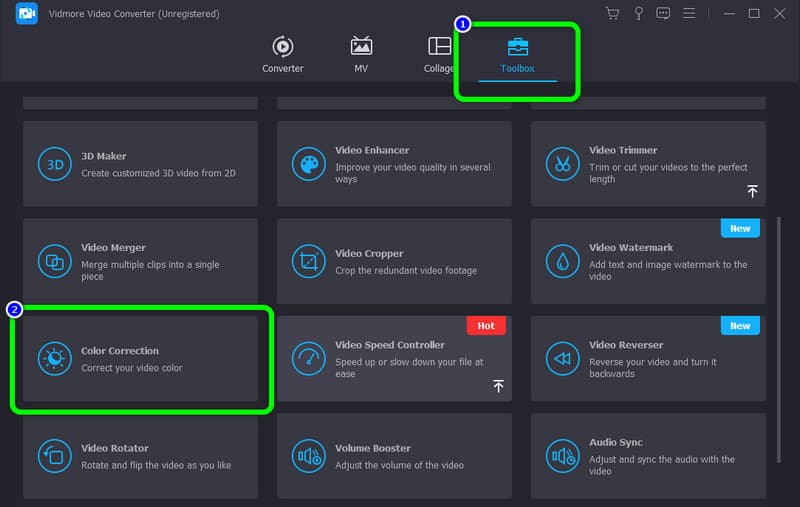
Stap 3: Druk op om de video toe te voegen die u wilt verbeteren Plus pictogram in het midden van de interface.
Stap 4: In dit deel kunt u de schuifregelaars aanpassen om de verzadiging, helderheid, contrast en tint van uw video te wijzigen.
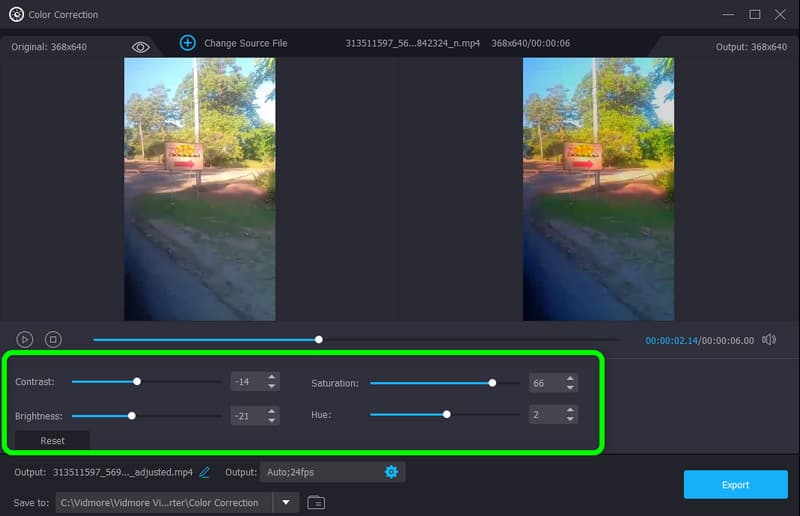
Stap 5: Als je daarna klaar bent met het bewerken van de kleur van je video, klik je op de knop Exporteren knop. Sla vervolgens uw uiteindelijke video op uw apparaat op.
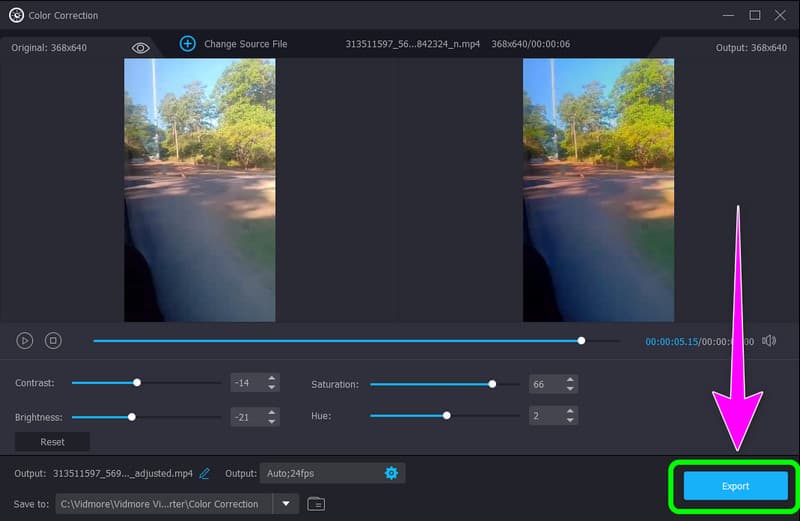
Deel 2: beste methode om online een videokleur te wijzigen
Clideo is online software die je kunt gebruiken om de kleur van je video te corrigeren, vooral als je een nogal saaie video hebt. Het kan te saai zijn, of de kleuren springen er niet zo uit als zou moeten. De beste optie die u kunt doen, is de kleur van de video wijzigen. Op deze manier kunt u eenvoudig uw videoverzadiging aanpassen en uw film/video aangenamer maken. Clideo is een applicatie die geen installatie vereist, omdat u uw video rechtstreeks in uw browsers kunt bewerken. Daarnaast heeft deze online tool een eenvoudig proces, wat betekent dat het bewerken van uw videokleur niet ingewikkeld zal zijn. De interface is ook begrijpelijk en perfect voor beginners.
Als u echter uw video bewerkt met een bestandsgrootte van meer dan 500 MB, moet u een abonnement aanschaffen. Met de gratis versie van deze online tool kunt u uw video bewerken met een bestandsgrootte van minder dan 500 MB. Zorg er daarnaast voor dat je internet hebt. Het is een webgebaseerde applicatie en een internetverbinding wordt ten zeerste aanbevolen.
Gebruik de onderstaande stappen om de kleur in de video te wijzigen met Clideo.
Stap 1: Bezoek de officiële website van Clideo op uw browser. Klik vervolgens op de Kies bestand knop. De map op uw bureaublad verschijnt op uw scherm en kiest de video die u wilt verbeteren.
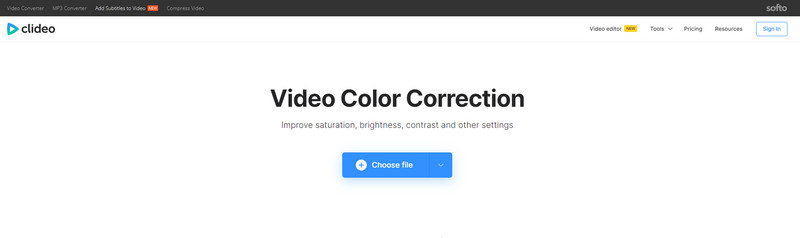
Stap 2: Na het uploadproces kun je de helderheid, het contrast, de verzadiging en de tint van je video al aanpassen door de schuifregelaars te bedienen.
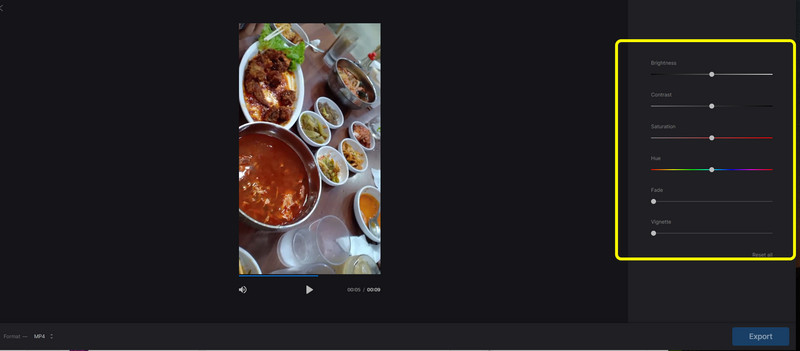
Stap 3: Als je klaar bent met het wijzigen van de kleur van je video, druk je op de Exporteren knop rechtsonder in de interface.

Deel 3: een videokleur wijzigen in Adobe Premiere
Wilt u leren hoe u de kleur van zwarte video in Premiere kunt wijzigen? Lees dan dit deel goed door. Gebruik makend van Adobe Première Pro, kunt u de kleurkwaliteit van uw video verbeteren. Als u dit programma heeft, wordt uw probleem opgelost, zodat u zich geen zorgen hoeft te maken over het aanpassen van uw film. Bovendien kan deze tool worden gebruikt om uw films op andere manieren dan met kleur te verbeteren. Er zijn tal van mogelijkheden in Adobe Premiere Pro, waaronder direct publiceren, bewegende grafische sjablonen, meerdere soorten video's en ondersteuningen, VR-bewerking, overgangen, effecten en labels.
Als u echter besluit het te kopen, is het programma prijzig. Ook niet-professionele gebruikers zijn ongeschikt voor deze tool omdat het geavanceerde tools heeft die alleen geschikt zijn voor gevorderde gebruikers.
Volg de onderstaande instructies om de videokleur te wijzigen in zwart met Adobe Premiere.
Stap 1: Downloaden Adobe Premiere op je bureaublad. Voer de toepassing uit na de installatie.
Stap 2: Ga naar het dossier > Open om je video bij te voegen. Klik vervolgens met de rechtermuisknop op het projectpaneel. Klik op de Nieuw item optie en selecteer Aanpassingslaag.
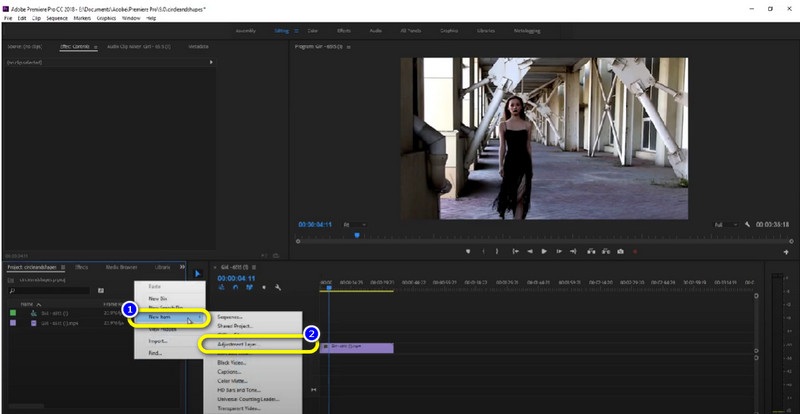
Stap 3: Sleept de Aanpassingslaag bovenaan de videoclip.
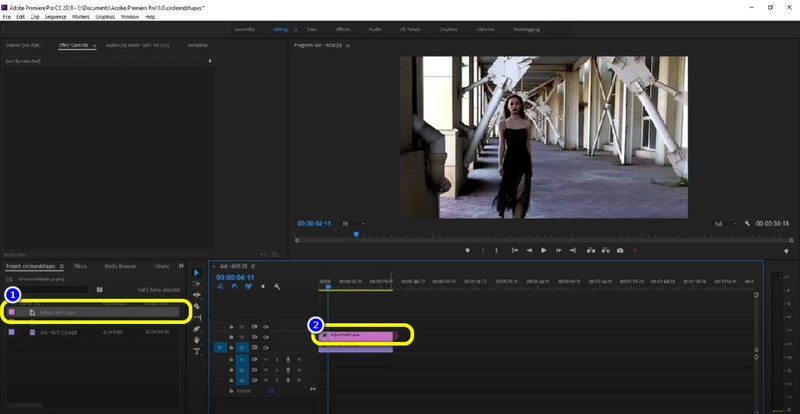
Stap 4: Ga vervolgens naar het deelvenster Effecten, typ "Tint, "en sleep de tint op de aanpassingslaag. Op deze manier kun je zien dat je video al in zwarte kleur is. Sla vervolgens je video op.

Deel 4: Veelgestelde vragen over het wijzigen van een videokleur
1. Hoe verander ik de kleur van een object in een video online?
U kunt tal van online software gebruiken om de kleur van een object te wijzigen. U kunt de hierboven genoemde applicatie gebruiken, namelijk Clideo. U kunt ook Flexclip, Flixier, Kapwing en meer gebruiken.
2. Waarom is kleur belangrijk voor een video?
Kleur is de beste manier om emoties en impact in een video te brengen. Als er kleur is, kan het de aandacht van de kijkers trekken. Video met verschillende kleuren kan het ook levendiger en aantrekkelijker maken.
3. Is er een applicatie die ik kan gebruiken om de kleur van mijn video gratis te corrigeren?
Ja dat is er. U kunt Vidmore Video Converter gebruiken. Het is een gratis te downloaden applicatie. Je kunt de kleur van je video wijzigen zonder een abonnement aan te schaffen.
Gevolgtrekking
Nu heb je geleerd hoe je de kleur van een video wijzigen. Dit artikel introduceert zowel online als offline manieren die u kunt proberen. Om echter van alle functies te kunnen genieten, moet u een abonnement aanschaffen en er zijn enkele moeilijke methoden die u niet kunt volgen. Maar als je een gratis en gemakkelijke methode wilt, kun je Vidmore Video Converter proberen. Het heeft een intuïtieve interface en u kunt de exclusieve functies gebruiken zoals u wilt.


